Upotpunite svoj upitnik poljima za potvrdu
Povezane objave
Kada pripremate upitni obrazac koristeći Vord, verovatno ćete u nekom momentu imati potrebu za ubacivanjem polja za potvrdu. Polje za potvrdu (kod nas poznato i po svom engleskom nazivu check box) veoma je dobro rešenje kada vaš upitnik sadrži pitanje na koje odgovor treba da se dâ odabirom nekog od ponuđenih odgovora.
Korišćenje ove opcije čini da pitanje izgleda pregledno i olakšava davanje odgovora. Ukoliko želite da iskoristite prednosti polja za potvrdu, postoje dva načina da ih ubacite u svoj dokument. Jedan od načina je idealan kada želite da ispitanici digitalno popune upitnik, a drugi je odličan kada želite da odštampate svoje upitnike za popunjavanje olovkom. Svakako, polja za potvrdu nisu korisna samo za upitnike, već i za dokumenta bilo koje namene, kao što bi to mogao biti spisak obaveza i slično.
Polja za potvrdu u digitalno ispunjivom dokumentu
Da biste sastavili digitalno ispunjivi formular koji sadrži polja za potvrdu, potrebno je da uradite sledeće.
- Aktivirajte jezičak Developer u svom Vordu, tako što ćete kliknuti na meni File.
- Iz prikazanog menija odaberite Options.
- Sa liste dostupnih podešavanja odaberite Customize Ribbon.
- U padajućoj roletni Customize the Ribbon odaberite Main Tabs.
- U polju Main Tabs ispod roletne, na spisku opcija pronađite opciju Developer i označite je.
- Konačni izbor potvrdite klikom na dugme OK.
- Sada na meni-liniji imate dodatni jezičak – Developer. Klikom na ovaj jezičak možete videti i nove dostupne alate. Jedna od mogućnosti koju ovde možete pronaći je i opcija za dodavanje polja za potvrdu.
- Ukucajte svoje pitanje (ukoliko sastavljate upitnik), kao i ponuđene odgovore.
- Odaberite jezičak Developer i kliknite na opciju Check Box Content Control. Ova opcija se nalazi u skupini alata Controls, a predstavljena je ikonicom u vidu štikliranog kvadratića. Ovim ćete dodati polje za potvrdu u svoj dokument.
Polja za potvrdu se posebno dodaju za svaki pojedinačni odgovor. Na taj način, ispred svakog svog ponuđenog odgovora dobićete kvadratić sa mogućnošću štikliranja.
Polja za potvrdu za štampana dokumenta
Ukoliko planirate da odštampate svoj dokument, biće dovoljno da u funkciju polja za potvrdu stavite simbol. Otkucajte svoje pitanje i ponuđene odgovore i primenite sledeće instrukcije.
- Odaberite jezičak Home.
- Iz skupine alata Paragraph odaberite opciju kojom se dodaju simboli za nabrajane stavke (Bullets). Kliknite na strelicu koja stoji neposredno pored Bullets ikonice.
- Odmah ćete videti neke od ponuđenih simbola, ali pošto među njima nema simbola za polje za potvrdu, kliknite na Define New Bullet.
- Sada pred sobom imate prozor u čijem gornjem desnom uglu stoji dugme Symbol. Kliknite na njega.
- Prikazaće vam se prozor sa simbolima, a da biste pronašli željeni simbol, u roletni Font odaberite Wingdings 2.
- U polje Character Code ukucajte kod 163. Ovom komandom ćete automatcki dobiti najbolji predlog za simbol polja za potvrdu. Ukoliko ne znate koji vam je kod potreban, možete ručno prelistati dostupne simbole i odabrati onaj koji vam najviše odgovara.
- Kada ste pronašli željeni simbol, njegovo dodavanje u dokument možete dovršiti isto kao kada biste dodavali prostu numeraciju stavki.
Sledeći put kada budete kliknuli na strelicu komande Bullets, simbol polja za potvrdu će biti među ponuđenima.
Ne oklevajte da istražite bazu simbola koja postoji u Vordu. Tako možete pronaći simbole koji će možda više odgovarati vašim potrebama.








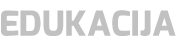

Your e-mail address will not be published.
Required fields are marked*